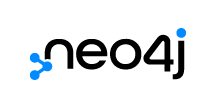こんにちは!プロダクトスペシャリストの宮本です。
Google Cloud Data Fusion は、ノーコードでデータ連携の設定が可能な言わば GCP の ETL ツール(サービス)です。たくさんのコネクタや変換・分析機能がデフォルトで用意されているため、さまざまなデータソースを色々な組み合わせで扱うことが可能なようです。
また JDBC を扱うこともできるため、この記事では、CData JDBC Driver for Neo4J データ を使って、Neo4J データ データをCloud Data Fusion でGoogle BigQuery にノーコードでパイプラインします。
Cloud Data Fusion の準備
まずはCloud Data Fusion のインスタンスを作成します。
- Data Fusion のトップ画面にある「CREATE INSTANCE」からインスタンスを作成します。
- 作成されたインスタンス名を先ほどの画面でクリックすると以下の画面に遷移しますので、画面下部にある Service Account をコピーします。
![Cloud Data Fusion のインスタンス作成]()
- 画面上部にある追加からメンバーを追加します。メンバー名は先ほどコピーした「Service Account」に合わせてください。
役割は BiqQuery へもアクセスしますので、「BigQuery 管理者」、「Cloud Data Fusion 管理者」、「Cloud Data Fusion API サービス エージェント」を付与します。
CData JDBC Driver for Neo4j のアップロード
ここからは実際に、Data Fusion の設定をしていきます。
まずは JDBC Driver をアップロードを行います。
- 「View Instance」をクリックして、Data Fusion の Control Center を開きます。
![Cloud Data Fusion のControl Center を開く]()
- Control Center が表示されたら、「+」ボタンをクリックして JDBC Driver をアップロードしていきます。
- Name:アップロードしたドライバーに設定する名前
- Class name:cdata.jdbc.neo4j.Neo4jDriver
![JDBC Driver をCloud Data Fusion にアップロード]()
- アップロードする際の注意点として、Driver のファイル名を name-version の形式に変更してアップロードする必要があります。
なお、jarファイルをダブルクリックした際に表示されているバージョンをもとに「neo4j-connector-java-19.0.7115.0.jar」に変更しました。
![JDBC Driver をCloud Data Fusion にアップロード]()
- アップロードが成功するとこのような画面が表示されるので、「Create a Pipeline」をクリックします。
![JDBC Driver のアップロード終了]()
Neo4J からGoogle BigQuery へのパイプラインの作成
Data Fusion のパイプライン作成
インプット元はサイドメニューの「Source」から選択します。今回は先ほどアップロードした Neo4J データ の JDBC Driver を使用するため、「DataBase」を選択します。
アウトプット先は同じくサイドメニューより「Sink」→「BigQuery」を選択します。
![Source およびSink 先の選択]()
「DataBase」の設定
「DataBase」のアイコンにカーソルを持ってくるとプロパティというボタンが表示されるのでクリックし、下記内容を設定します。
- Label:Neo4j
- Reference Name:Neo4j
- Plugin Name:Neo4j Driver(Driver をアップロードした際の名前)
- Plugin Type:jdbc
- Connection String:Neo4j へ接続する際の JDBC URL
- Import Query:インプットしたいデータを抽出するクエリ
Neo4j に接続するには、次の接続プロパティを設定します。
- Server:Neo4j インスタンスをホスティングしているサーバー。
- Port:Neo4j サービスが稼働しているポート。プロバイダーは、デフォルトでHTTP (7474) ポートに接続します。
- User:Neo4j インスタンスを使用しているユーザーのユーザー名。
- Password:Neo4j インスタンスを使用しているユーザーのパスワード。
- Database:Neo4j インスタンスで対象とするデータベース。デフォルトは"neo4j" です。
Connection String は以下の形式です。
jdbc:neo4j:Server=localhost;Port=7474;User=my_user;Password=my_password;
![Database プロパティ設定]()
上のキャプチャの赤枠は、Salesforce から BigQuery へアウトプットするデータの定義となります。
こちらは「Import Query」のすぐ右上にある「Get Schema」をクリックすると下の画面が表示されますので、「Import Query」で入力したクエリを実行し、カラムを定義します。
![Output schema 設定]()
「BigQuery」の設定
こちらも同様に BigQuery のプロパティから下記内容を設定します。
- Label:BigQuery
- Reference Name:BigQuery
- Project ID:使用するProject ID
- DataSet:使用するDataSet
- Table:使用するテーブル名、例:Account_DataFusion
![BigQuery のプロパティ設定]()
作成したNeo4J データ からBigQuery のパイプラインの実行
まずは作成したパイプラインをデプロイします。赤枠の「Deploy」ボタンをクリックしてデプロイを行います。
![Deploy Cloud Data Fusion Pipeline]()
デプロイ完了後、Runボタンが表示されますので、クリックします。
![デプロイしたパイプラインを実行]()
このようにCData JDBC ドライバをアップロードすることで、簡単にGoogle Cloud Data Fusion でNeo4J データ データをノーコードで連携し、BigQuery などへのパイプラインを作成することができます。
是非、CData JDBC Driver for Neo4j 30日の無償評価版 をダウンロードして、お試しください。